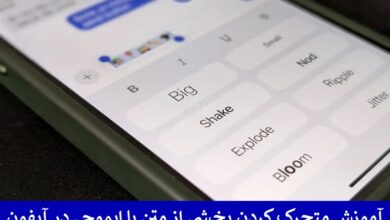آموزش قفل کردن صفحه آیفون روی یک اپلیکیشن + تصویری
آموزش قفل کردن صفحه آیفون روی یک اپلیکیشن به صورت تصویری را در این مقاله از دیجیاتک برای شما همراهان همیشگی این رسانه قرار داده ایم . در ادامه همراه ما باشید.

Guided Access یک ویژگی در دستگاه های اپل است که به کاربران اجازه می دهد دسترسی به برنامه ها یا ویژگی های خاص دستگاه خود را محدود کنند.
این میتواند برای والدینی که میخواهند کنترل کنند فرزندانشان در دستگاهشان به چه چیزی دسترسی دارند.
یا برای افرادی که میخواهند حواسپرتی را در حین استفاده از یک برنامه خاص محدود کنند، مفید باشد.
راهنمای قفل کردن صفحه آیفون روی یک اپلیکیشن
اگر قصد دارید آیفون خود را در اختیار کسی قرار داده و نمیخواهید به او اجازه دسترسی به سایر قسمتها را بدهید، در ادامه مطلب با ما همراه باشید تا مراحل انجام این کار را با هم مرور کنیم.
این که گوشی خود را در اختیار شخص دیگری بگذارید، در برخی مواقع به این معناست که زندگی خود را در اختیار او گذاشتهاید!
آیفون و آیپدها به قابلیت جذابی مجهز هستند که در این گونه مواقع به کمک شما میآید.
اپل نام آن را Guided Access گذاشته است و به کمک آن، شما میتوانید صفحه آیفون را روی یک اپلیکیشن قفل کرده و امکان خارج شدن از آن را به طرف مقابل ندهید.
قابلیت Guided Access روی آیفون و آیپد
این ویژگی یکی از امکانات بخش Accessibility به حساب میآید که برای افرادی که دارای سطح توانایی پایینی هستند، طراحی شده است.
اما مانند بسیاری از قابلیتهای بخش Accessibility، شما میتوانید استفادههای دیگری نیز از آن بکنید.
به محض فعالسازی، آیفون شما به یک اپلیکیشن محدود شده و بسیاری از امکانات و قابلیتهای آن از دسترس خارج میشود.
به این ترتیب فرد مورد نظر امکان خارج شدن از اپلیکیشن، کم یا زیاد کردن صدا یا حتی لمس صفحه را نخواهد داشت.
روش قفل کردن صفحه آیفون روی یک اپلیکیشن
برای شروع به کار با این قابلیت، ابتدا نیاز هست تا Guided Access را فعال کنیم.
برای انجام این کار به مسیر Settings> Accessibility> Guided Access وارد شده و سوییچ مربوط به آن را در وضعیت روشن تنظیم کنید.
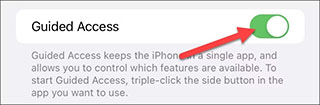
حالا به قسمت Passcode Settings رفته و یک رمز عبور برای خارج شدن از این حالت انتخاب کنید.
همچنین شما میتوانید به عنوان روشی دیگر، از فیس آیدی استفاده کنید و به این ترتیب دیگر نیازی نیست تا هر مرتبه، رمز عبور را برای خارج شدن از Guided Access وارد کنید.
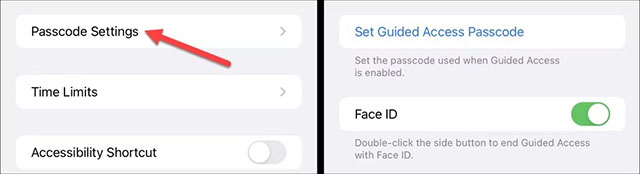
حالا وارد اپلیکیشن مد نظر شده و سپس دکمه پاور را سه بار فشار دهید.
اگر رمز عبوری را انتخاب نکرده باشید، از شما خواسته میشود در این مرحله این کار را انجام دهید.
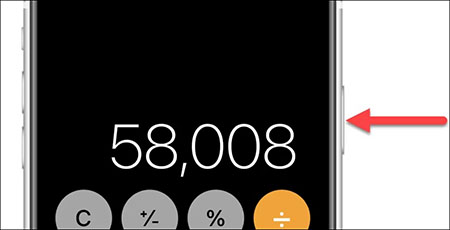
در پنجره Guided Access که به این ترتیب فعال میشود، امکان دسترسی به آپشنهای مختلفی پیش روی شما قرار میگیرد.
برای قفل کردن آیفون روی یک اپلیکیشن، احتیاج به انجام تنظیمات خاصی نیست و کافی است تنها روی دکمه Start ضربه بزنید.
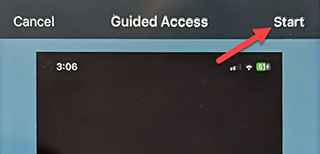
به همین سادگی آیفون شما روی اپلیکیشن مورد نظر قفل شده و فردی که گوشی را در اختیارش میگذارید، امکان خارج شدن از آن را نخواهد داشت.
برای خارج شدن از حالت Guided Access هم کافی است دکمه پاور را سه بار فشار داده یا در صورت فعال کردن فیس آیدی، این دکمه را دو بار فشار داده و به کمک اسکن چهره خود، این ویژگی را غیر فعال کنید.
همان طور که مشاهده کردید، مراحل انجام این کار بسیار ساده بود.
این ویژگی تقریبا مانند قابلیت App Pinning روی اندروید است .
همچنین با ما بخوانید : آموزش قفل کردن اپلیکیشن با فیس آیدی در iOS 18
و اگر همکار، دوست یا آشنایی در نزدیکی شما است که قصد دارید گوشی خود را در اختیار او گذاشته اما نمیخواهید امکان دسترسی به بخشها و اپلیکیشنهای دیگر را به او بدهید،
میتوانید به آسانی با فعال کردن قابلیت Guided Access، به مقصود خود برسید.
به محض این که آیفون خود را از او مجددا تحویل گرفتید، به سادگی این ویژگی را غیر فعال کرده و مانند معمول از گوشی خود استفاده کنید.
گردآوری: دیجیاتک